تطبيق الصور المدمج في Windows 10 ليس مجرد عارض صور آخر. لا يمكن أن يساعدك فقط في تحرير الصور ولكن أيضًا تعديل مقاطع الفيديو.
يتيح لك أحدث إصدار من تطبيق Photos إضافة تأثيرات ثلاثية الأبعاد إلى الصور بسهولة. باختصار ، يمكنك الآن إضافة تأثيرات ثلاثية الأبعاد رائعة لصورك دون الحاجة إلى تثبيت برنامج تابع لجهة أخرى.

يوفر تطبيق Photos الآن مجموعة واسعة من التأثيرات ثلاثية الأبعاد. في الواقع ، هناك أكثر من 100 تأثير ثلاثي الأبعاد رائع.
استخدم تطبيق الصور لإضافة تأثيرات ثلاثية الأبعاد إلى الصور في نظام التشغيل Windows 10
في هذا الدليل ، سنرى كيفية إضافة تأثيرات ثلاثية الأبعاد للصور في نظام التشغيل Windows 10 باستخدام تطبيق Photo المدمج.
الخطوة 1: افتح ملف الصورة الذي ترغب في إضافة تأثيرات ثلاثية الأبعاد له مع تطبيق Photos.
الخطوة 2: بمجرد فتح ملف الصورة في تطبيق "الصور" ، انقر فوق "خيار التحرير والتكوين" في شريط الأدوات ، ثم انقر فوق خيار " إضافة تأثيرات ثلاثية الأبعاد" في القائمة المنسدلة الناتجة. إذا لم يظهر خيار "إضافة تأثيرات ثلاثية الأبعاد" في القائمة ، فمن المحتمل أن تقوم بتشغيل إصدار أقدم من تطبيق "الصور" و "بناء Windows 10". قم بترقية Windows 10 إلى أحدث إصدار للحصول على الميزة.
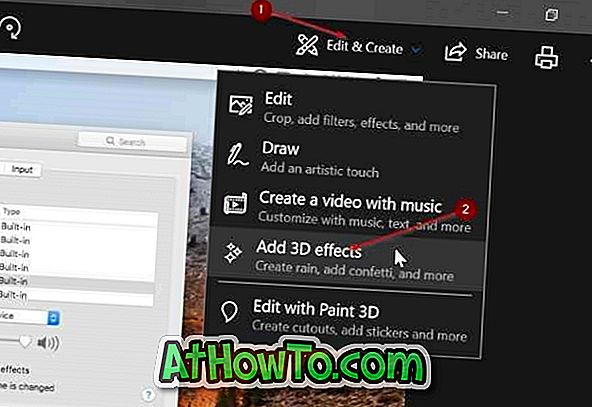
الخطوة 3: يؤدي النقر فوق خيار إضافة تأثيرات ثلاثية الأبعاد إلى فتح محرر تأثيرات ثلاثية الأبعاد في تطبيق الصور.
على الجانب الأيمن ، ضمن علامة التبويب " التأثيرات" ، يمكنك رؤية التأثيرات ثلاثية الأبعاد المتاحة ، وهي مربع بحث يمكنك استخدامه للعثور بسرعة على تأثيرات ثلاثية الأبعاد.

تعرض علامة التبويب تحرير جميع التأثيرات ثلاثية الأبعاد المطبقة. يمكنك رؤية التأثيرات ثلاثية الأبعاد المطبقة وإزالة واحدة إذا كنت تريد ذلك. تتيح لك علامة التبويب مكتبة ثلاثية الأبعاد عرض وتنزيل المزيد من التأثيرات ثلاثية الأبعاد (هناك المئات من التأثيرات ثلاثية الأبعاد الرائعة). قد تحتاج إلى تسجيل الدخول باستخدام حساب Microsoft الخاص بك لهذا الغرض.
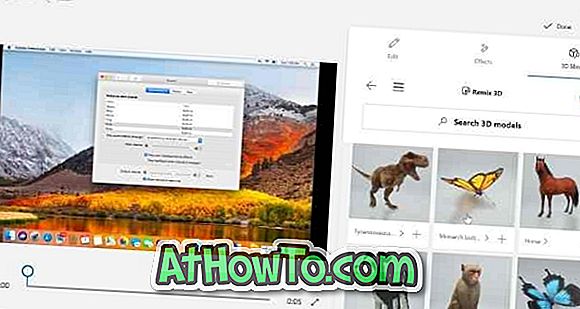
إذا كنت لا تحب أيًا من التأثيرات ثلاثية الأبعاد المعروضة ضمن علامة تبويب التأثيرات ، فيمكنك العثور على أكثر من 100 تأثير ثلاثي الأبعاد رائع المظهر ضمن مكتبة ثلاثية الأبعاد.
الخطوة 4: لإضافة تأثير ثلاثي الأبعاد ، انقر فوقه ، وحدد وقت "بداية التأثير" و "نهاية التأثير" على الصورة بمساعدة شريط التمرير. يمكنك أيضًا ضبط ارتفاع وعرض التأثير ثلاثي الأبعاد. يمكنك تطبيق التأثير ثلاثي الأبعاد إما على جزء من الصورة أو كامل مساحة الصورة. قم بتدوير التأثير ثلاثي الأبعاد باستخدام عناصر تحكم معينة.

مع الإعدادات الافتراضية ، تضيف جميع التأثيرات ثلاثية الأبعاد صوت الخلفية الخاصة بها. إذا كنت تريد ، يمكنك تقليل مستوى الصوت أو كتمه.

لاحظ أنه يمكنك إضافة أكثر من تأثير ثلاثي الأبعاد للصورة.
كما ترى في الصورة ، تقدم بعض التأثيرات ثلاثية الأبعاد أكثر من نوع واحد من الرسوم المتحركة.
الخطوة 5: كما ذكر سابقًا ، لا يمكنك حفظ ملف الصورة بتأثيرات ثلاثية الأبعاد بتنسيق JPEG أو PNG أو أي تنسيقات صور أخرى. تحتاج إلى حفظه بتنسيق MP4 فقط.
لحفظ عملك ، انقر فوق الزر " تم" . حدد موقعًا لحفظ الملف الجديد ، وأدخل اسمًا له ، ثم انقر فوق الزر " حفظ" لحفظه بامتداد MP4.
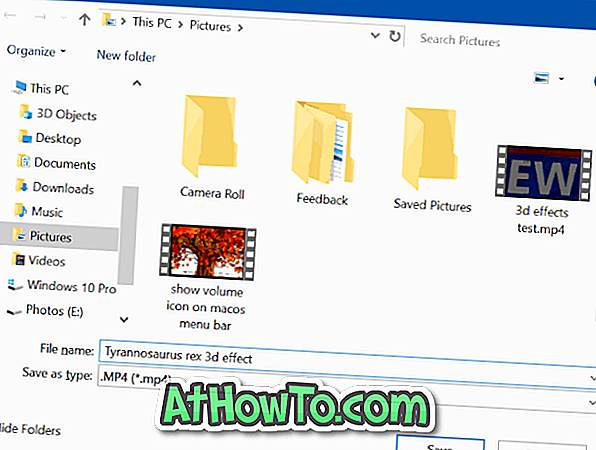
لاحظ أن تطبيق الصور قد يستغرق بضع دقائق لحفظ إبداعك.
بعد حفظ الملف ، سيفتح تطبيق Photos تلقائيًا إنشاءك.














